Qué significa y cómo solucionarlo (7 formas)
- El código de error aparece principalmente debido a controladores obsoletos, archivos de sistema corruptos o conexión a Internet lenta.
- Esta guía discutirá todos los métodos disponibles para corregir el error.
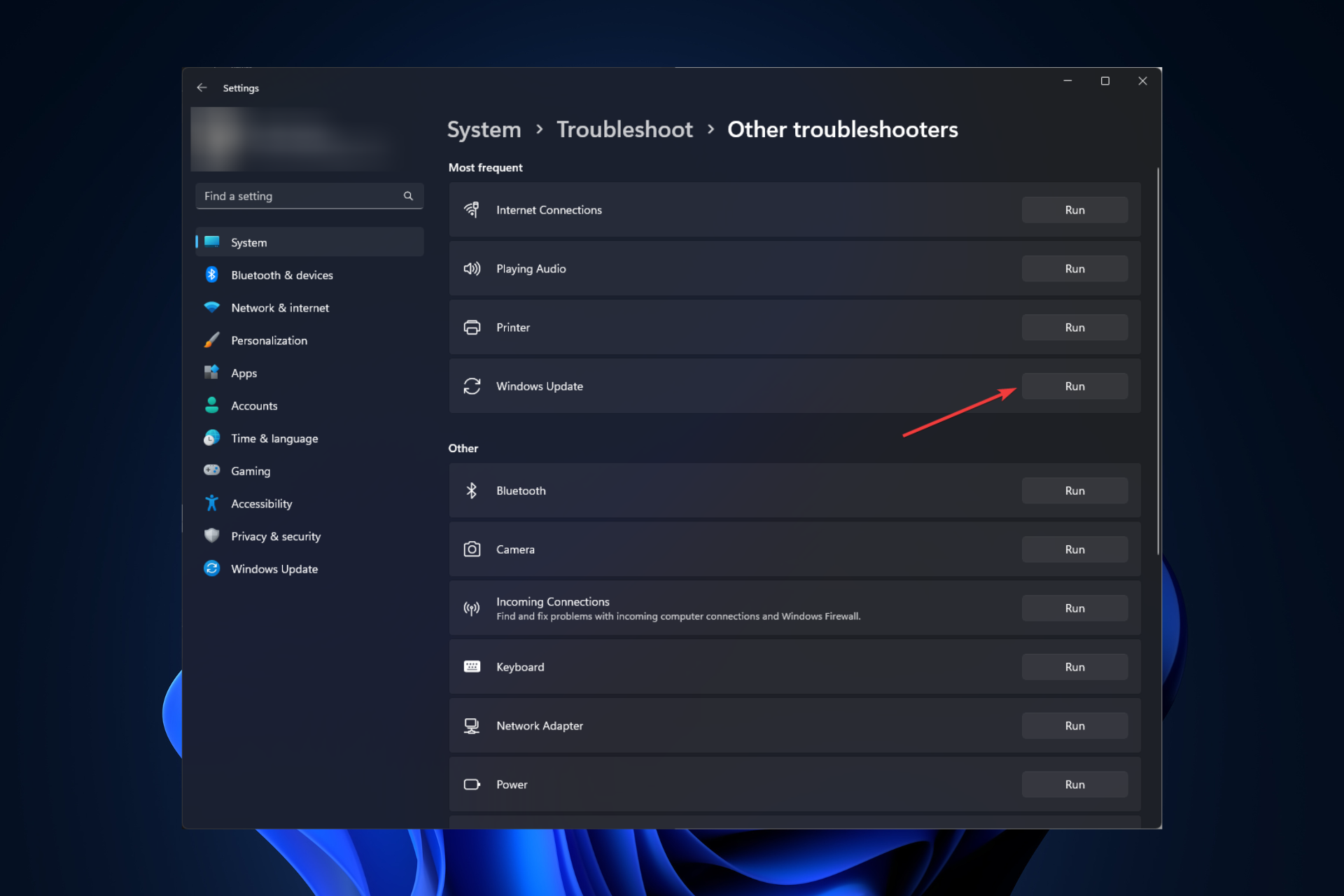
XINSTALAR HACIENDO CLIC EN EL ARCHIVO DE DESCARGA
El código de error 0x800b0003 es un código de error de actualización de Windows que puede ocurrir cuando intenta instalar manualmente las actualizaciones de Windows. Este error indica un problema con la verificación de la firma digital del archivo de actualización descargado.
En esta guía, discutiremos los métodos para deshacerse del error justo después de hablar sobre las causas del problema. ¡Empecemos!
- ¿Qué causa el código de error 0x800b0003 en Windows 11?
-
¿Qué puedo hacer para corregir el código de error 0x800b0003 en Windows 11?
- 1. Ejecute el Solucionador de problemas de Windows
- 2. Restablecer el servicio de actualización de Windows
- 3. Usa el Liberador de espacio en disco
- 4. Actualizar controladores
- DriverFix
- 5. Deshabilitar temporalmente el software antivirus
- 6. Inicie Windows en modo seguro
- 7. Restaure la PC usando Restaurar sistema
¿Qué causa el código de error 0x800b0003 en Windows 11?
Algunos problemas de la PC son difíciles de solucionar, especialmente cuando se trata de repositorios corruptos o archivos de Windows que faltan. Si tiene problemas para corregir un error, es posible que su sistema esté parcialmente dañado.
Recomendamos instalar Restoro, una herramienta que escaneará su máquina e identificará el problema.
Haga clic aquí para descargar y comenzar a reparar.
Varias razones pueden explicar la aparición de este código de error; algunos de los más comunes son:
- conectividad a Internet – Si su computadora no está conectada a Internet o su conexión a Internet es lenta, es posible que el sistema no pueda verificar el certificado digital, de ahí el error.
- Archivos del sistema dañados o faltantes – Si los archivos del sistema importantes para el proceso de verificación de la firma digital están dañados o faltan, es posible que se muestre el código de error.
- Certificados digitales obsoletos – Los certificados digitales pueden volverse obsoletos o su autoridad de certificación asociada puede ser revocada, lo que provoca el error.
- Interferencia con el software de seguridad – El software antivirus puede interferir con el proceso de verificación del certificado digital y hacer que aparezca el error.
¿Qué puedo hacer para corregir el código de error 0x800b0003 en Windows 11?
Antes de participar en los pasos avanzados de solución de problemas, debe considerar realizar las siguientes comprobaciones:
- Reinicia tu computadora.
- Retire los dispositivos externos innecesarios.
- Comprueba tu conexión a Internet.
1. Ejecute el Solucionador de problemas de Windows
- Prensa las ventanas + I abrir configuraciones.
- Ir a Sistemaluego haga clic Solucionar problemas.
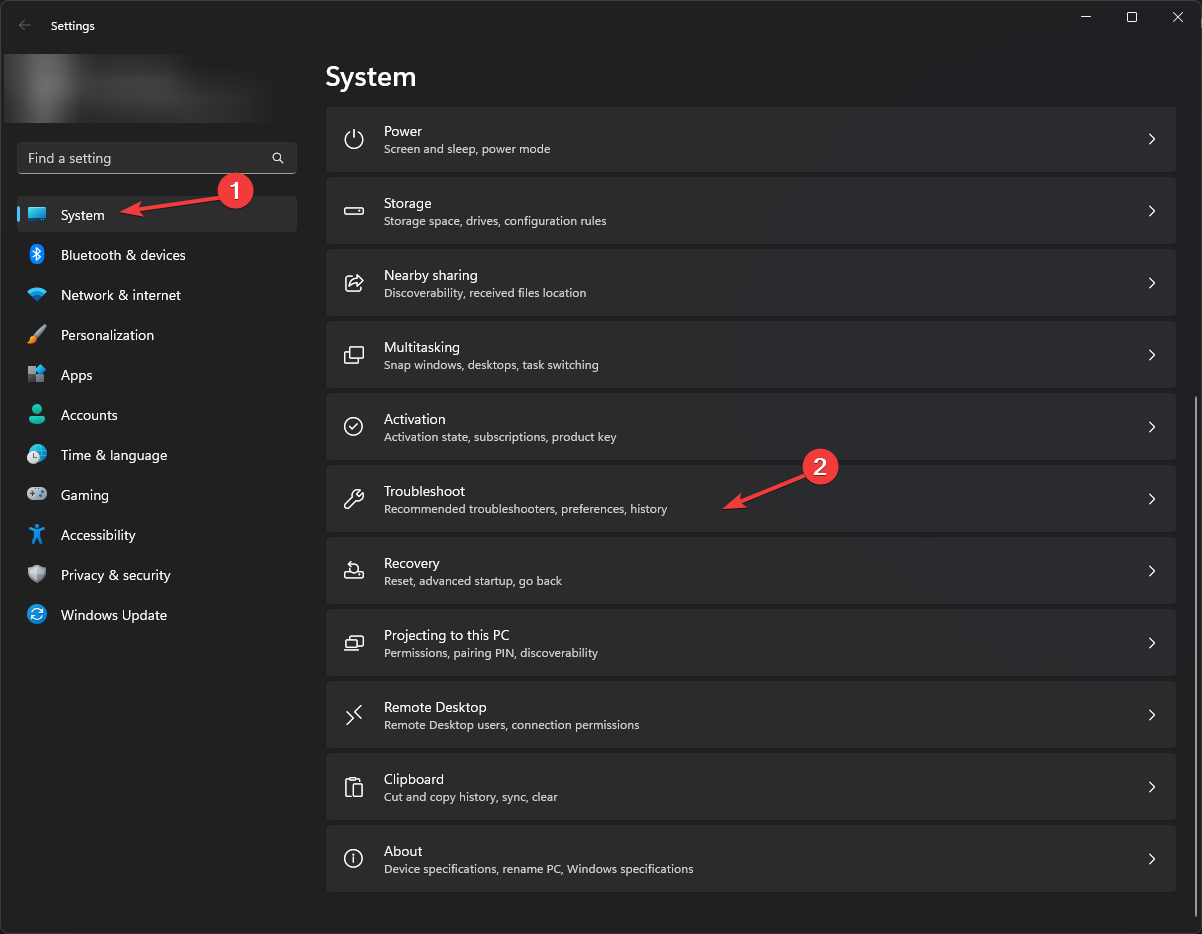
- Ahora haga clic Otras tiendas de conveniencia.
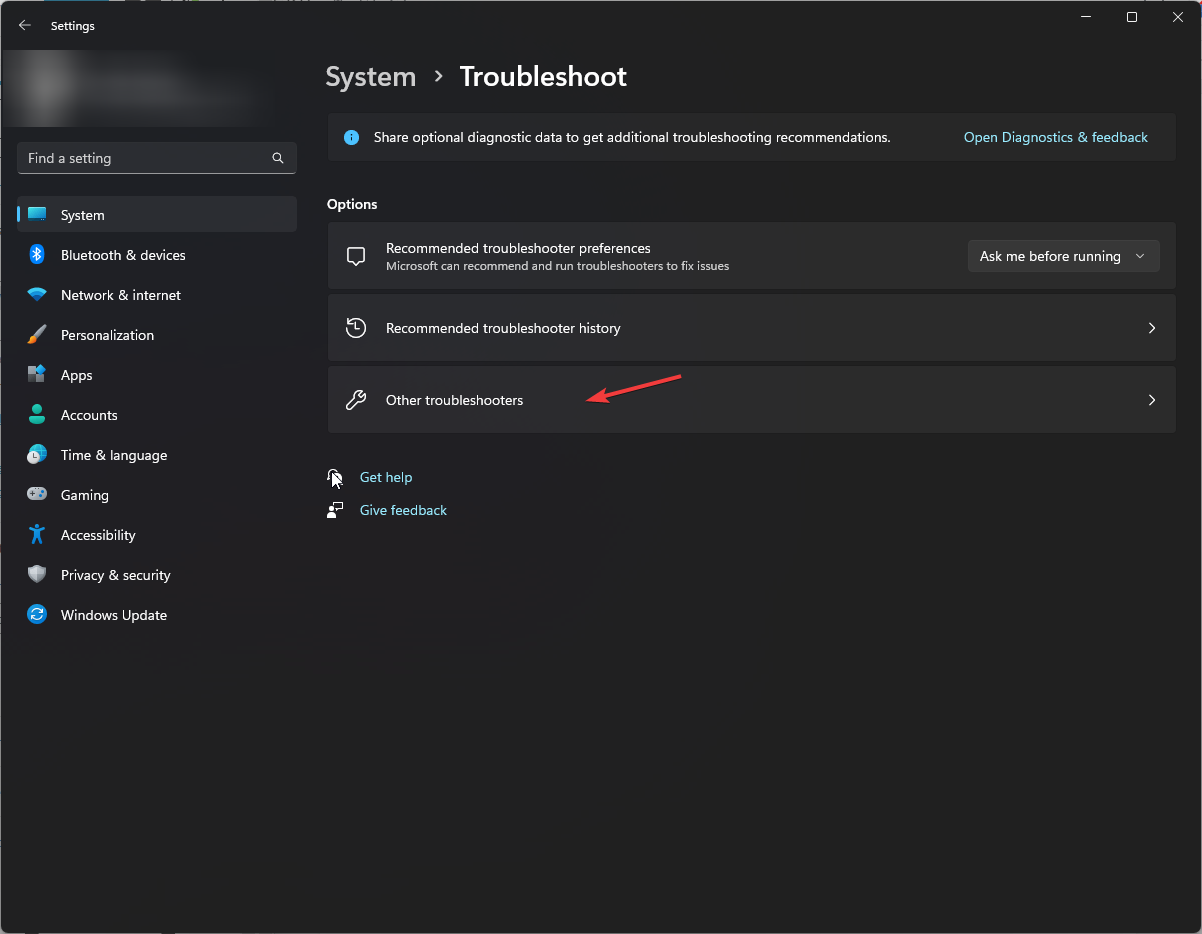
- Bajo el Con mayor frecuencia sección, ir a actualizacion de Windows y haga clic Correr.
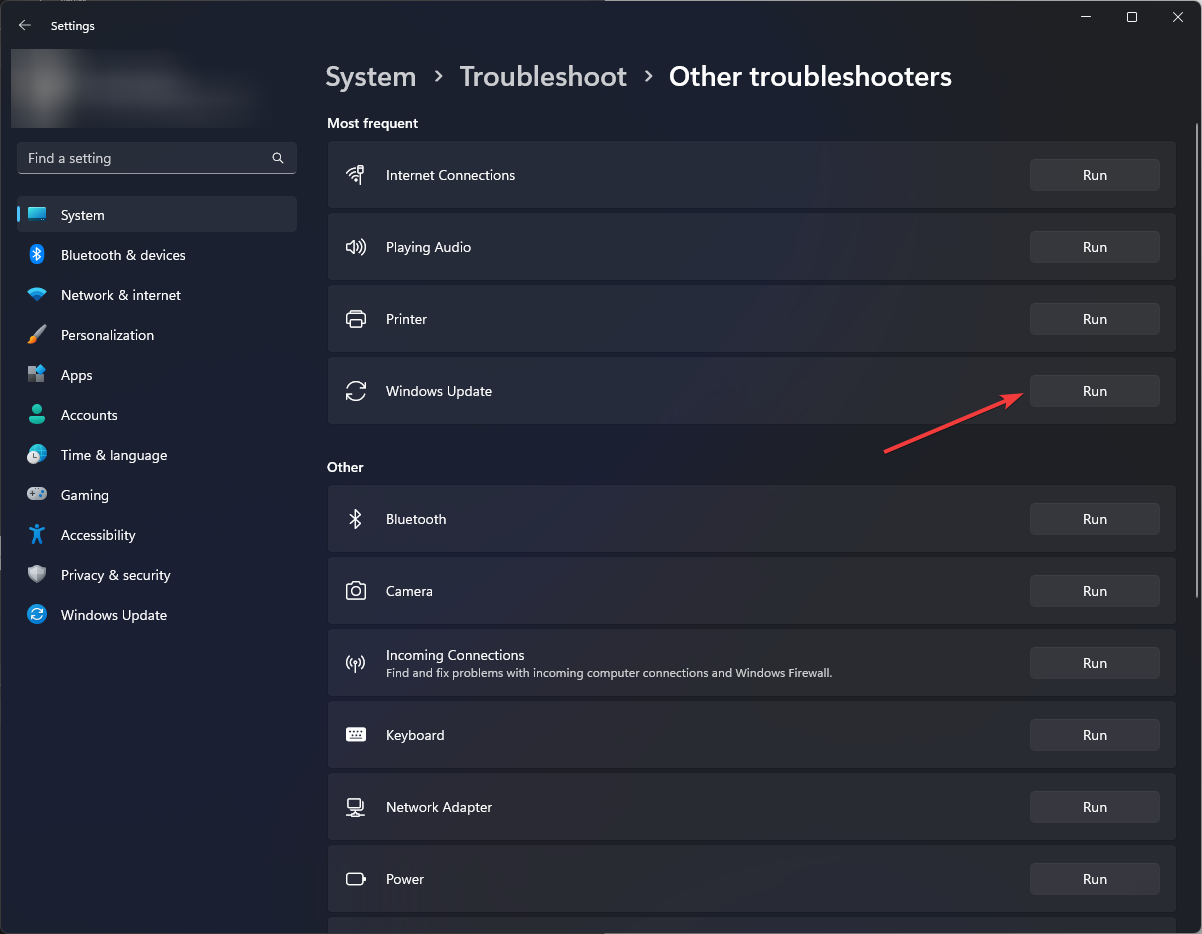
- Siga las instrucciones en pantalla para corregir el error.
2. Restablecer el servicio de actualización de Windows
- presione el las ventanas tipo de llave CMDy haga clic Ejecutar como administrador.

- Copie y pegue los siguientes comandos uno por uno y presione Entrar después de cada comando:
net stop wuauservnet stop cryptSvcnet stop bitsnet stop msiserverRen C:\Windows\SoftwareDistribution SoftwareDistribution.oldRen C:\Windows\System32\catroot2 Catroot2.oldnet start wuauservnet start cryptSvcnet start bitsnet start msiserver - Reinicie su computadora una vez que se complete el proceso.
3. Usa el Liberador de espacio en disco
- Prensa las ventanas + R para abrir el Correr consola.
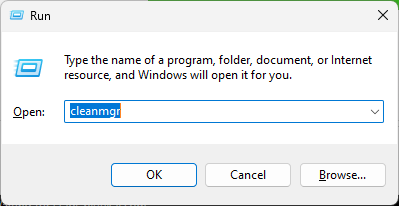
- Pegar limpieza y presione Entrar para abrir limpieza de discos.
- Sobre Liberador de espacio en disco: selección de unidad cuadro de diálogo, seleccione la unidad y haga clic en CORRECTO.
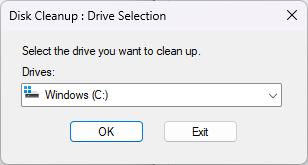
- Luego haga clic en Limpiar archivos del sistema.
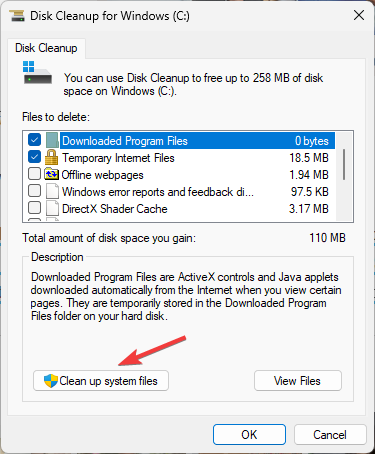
- Todavía en el Liberador de espacio en disco: selección de unidad ventana, seleccione la unidad y haga clic en CORRECTO.
- Haga clic en CORRECTO en la siguiente ventana.
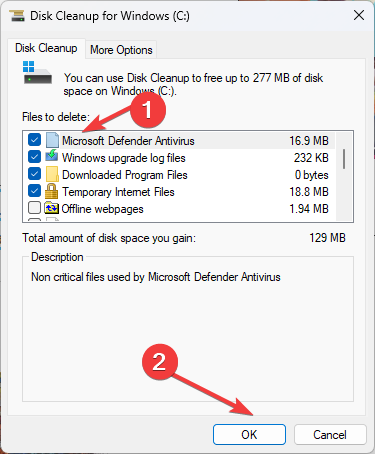
- Luego haga clic en Borrar archivos.
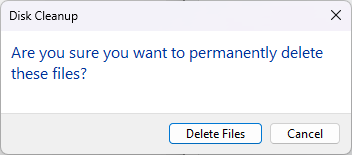
4. Actualizar controladores
- Prensa las ventanas + R para abrir el Correr ventana.

- Pegar devmgmt.msc y presione Entrar para abrir Administrador de dispositivos.
- Verifique todos los dispositivos y busque el signo de exclamación amarillo junto a ellos.
- Si hay un signo de exclamación, haga clic derecho sobre él y seleccione Actualizar los controladores.
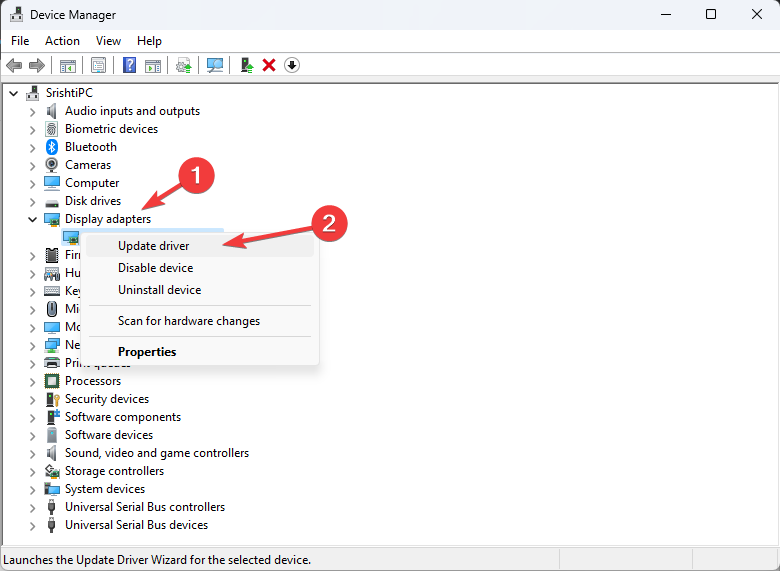
- Haga clic en Búsqueda automática de controladores en la siguiente ventana.
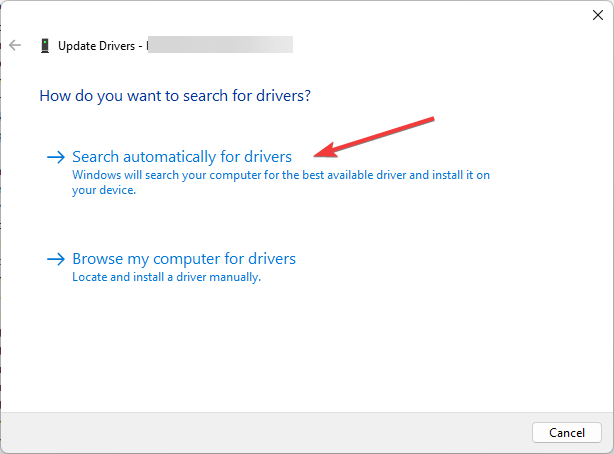
- Siga las instrucciones en pantalla para completar el proceso.
Algunos de los errores y fallas más comunes de Windows son el resultado de controladores antiguos o incompatibles. La falta de un sistema actualizado puede provocar retrasos, errores del sistema o incluso BSoD.
Para evitar este tipo de problemas, puede usar una herramienta automática que encontrará, descargará e instalará la versión correcta del controlador en su PC con Windows con solo unos pocos clics, y le recomendamos encarecidamente DriverFix. Así es cómo:
- Descargar e instalar DriverFix.
- Inicie la aplicación.
- Espere a que DriverFix detecte todos sus controladores defectuosos.
- El software ahora le mostrará todos los controladores que tienen problemas, y solo necesita seleccionar los que desea reparar.
- Espere a que DriverFix descargue e instale los controladores más recientes.
- Reanudar su PC para que los cambios surtan efecto.

DriverFix
Los controladores ya no causarán problemas si descarga y usa este poderoso software hoy.
Descargo de responsabilidad: este programa debe actualizarse desde la versión gratuita para poder realizar algunas acciones específicas.
5. Deshabilitar temporalmente el software antivirus
- presione el las ventanas tipo de llave Seguridad de Windowsy haga clic Abrir.
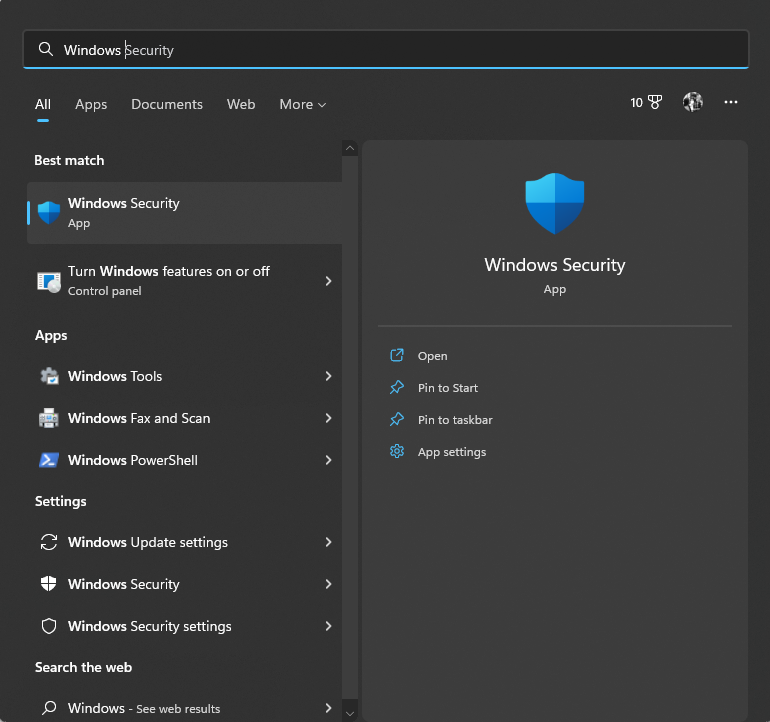
- Ir a Protección contra virus y amenazas.
- Abajo Configuración de protección contra virus y amenazasHaga clic en Administrar configuraciones.
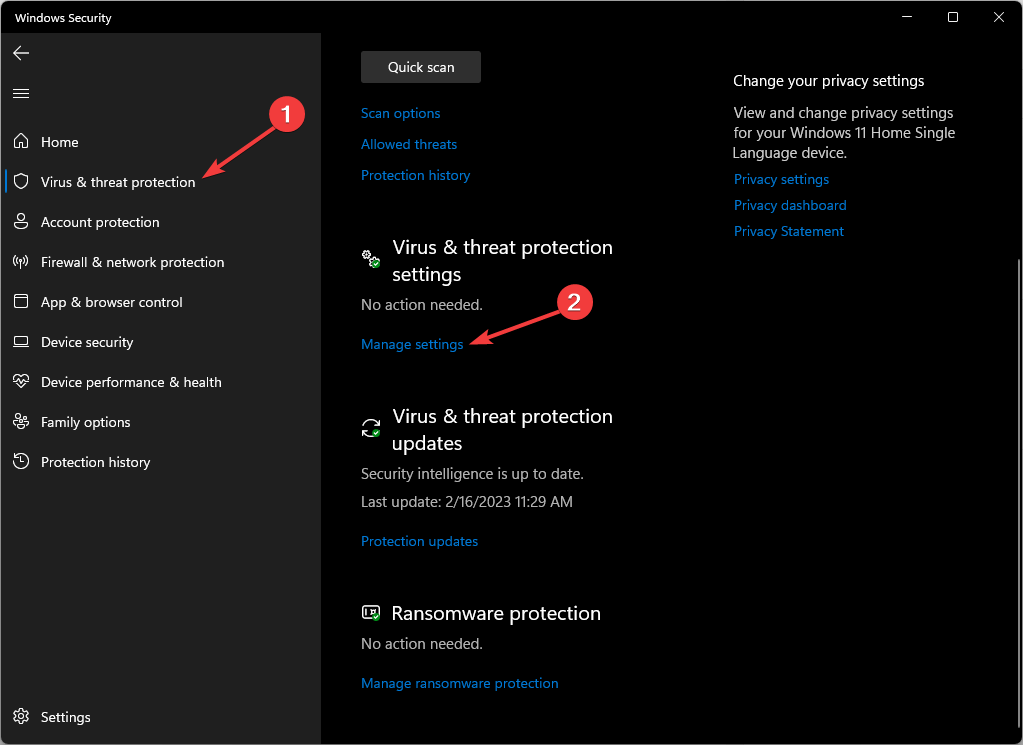
- Apague el interruptor para Protección en tiempo real.
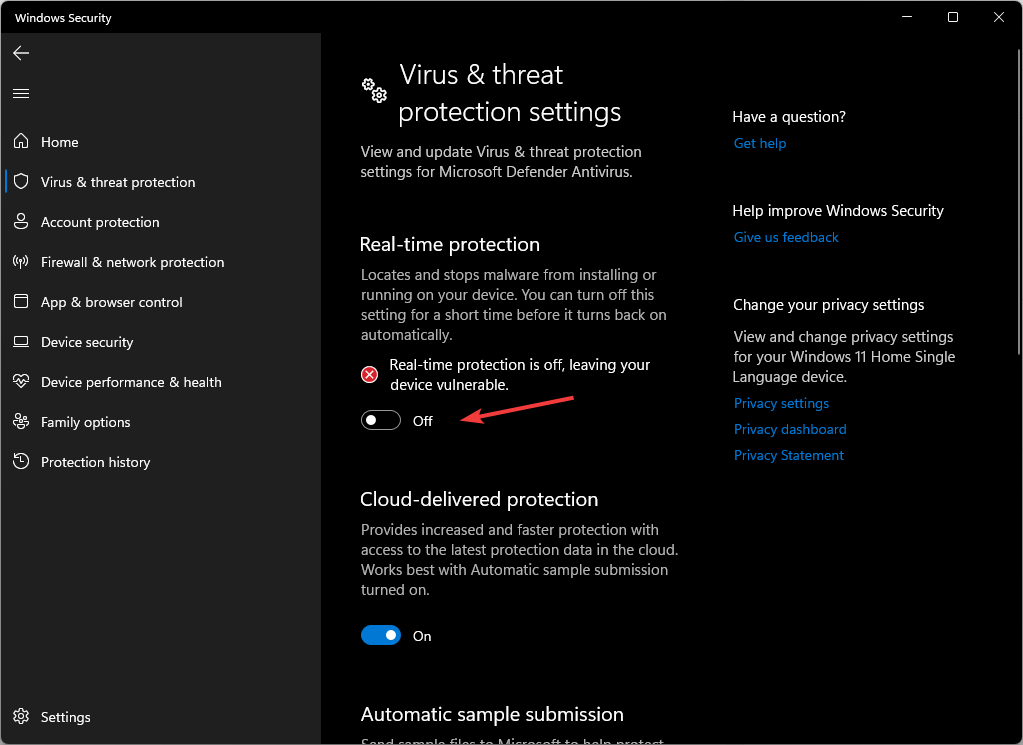
6. Inicie Windows en modo seguro
- Prensa las ventanas + I abrir configuraciones.
- Ir a Sistemaluego haga clic Recuperación.
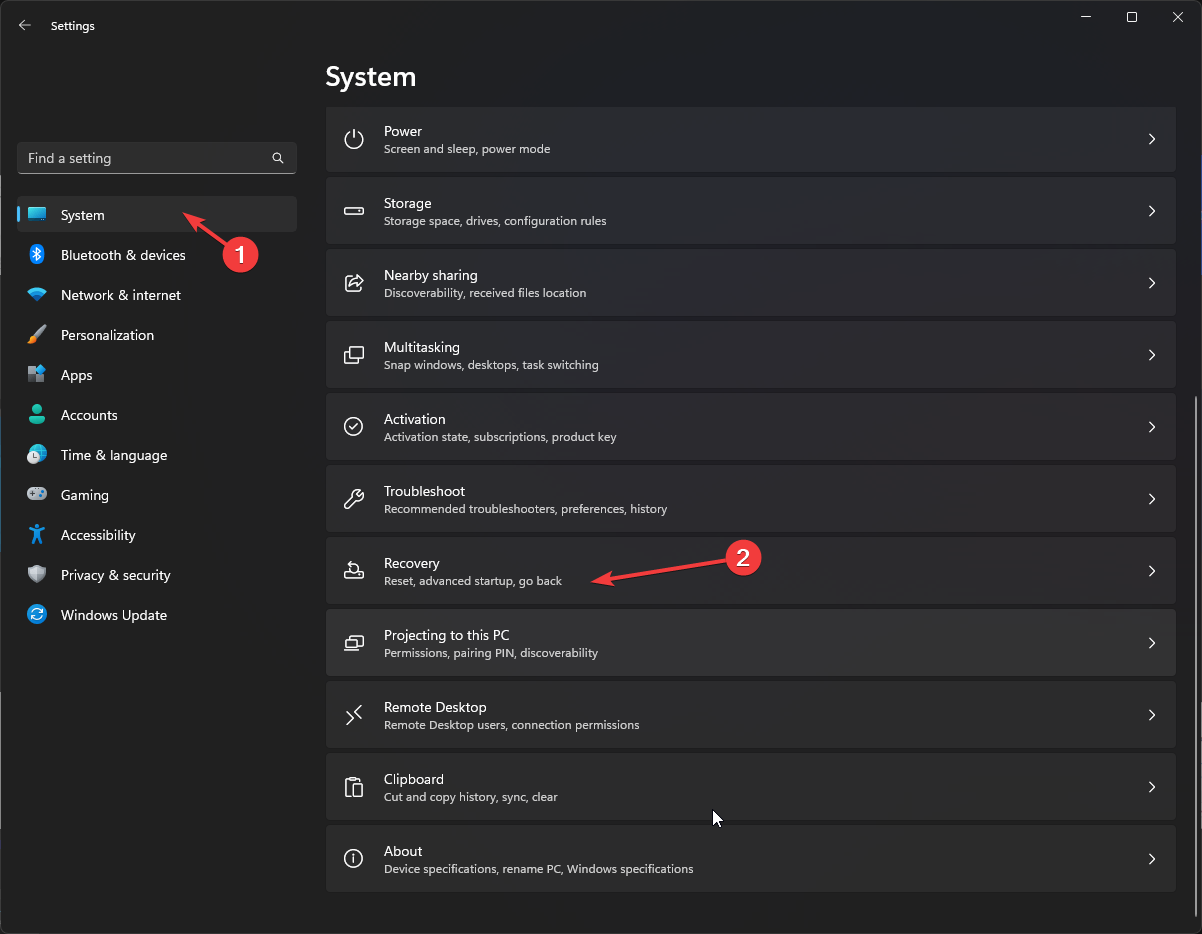
- ahora bajo inicio avanzadoHaga clic en Reanudar.
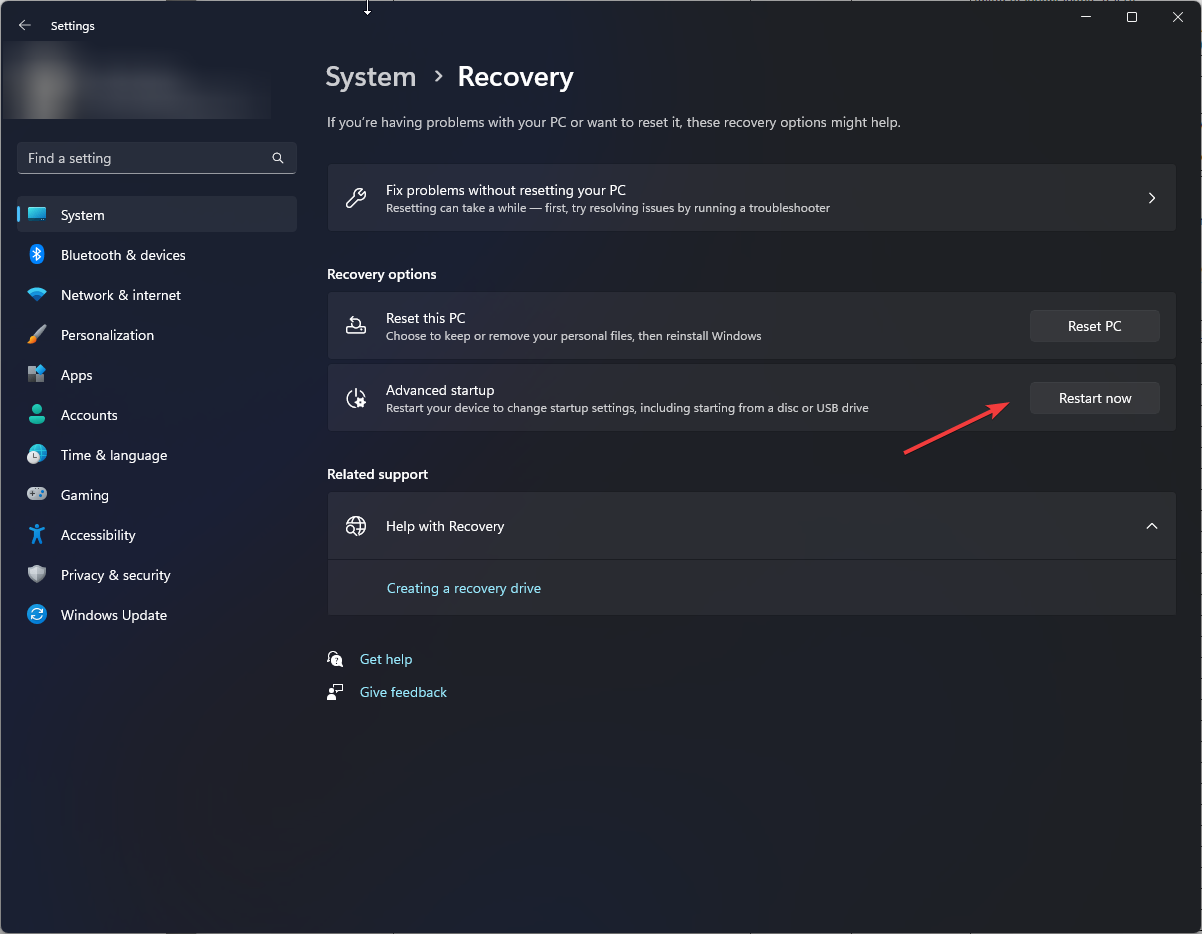
- Sobre Elige una opcion ventana, haga clic Solucionar problemas.
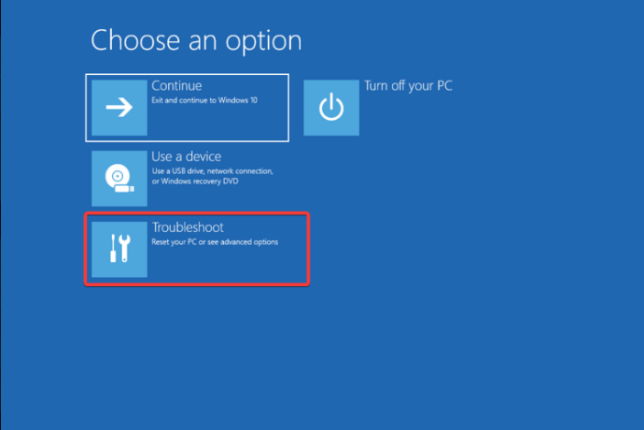
- Haga clic en Ajustes avanzados sobre Solucionar problemas página.
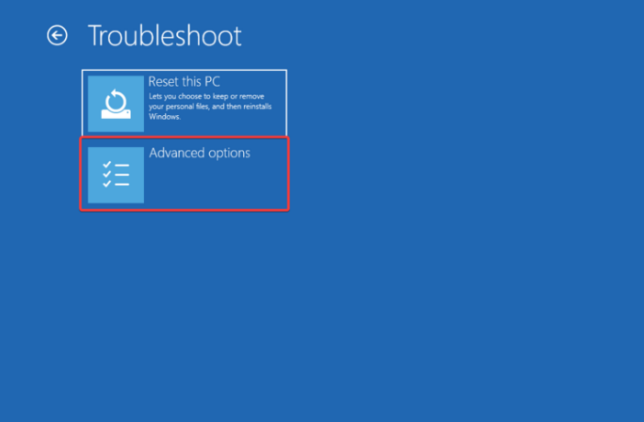
- Sobre Ajustes avanzados página, seleccione Parámetros de inicio.
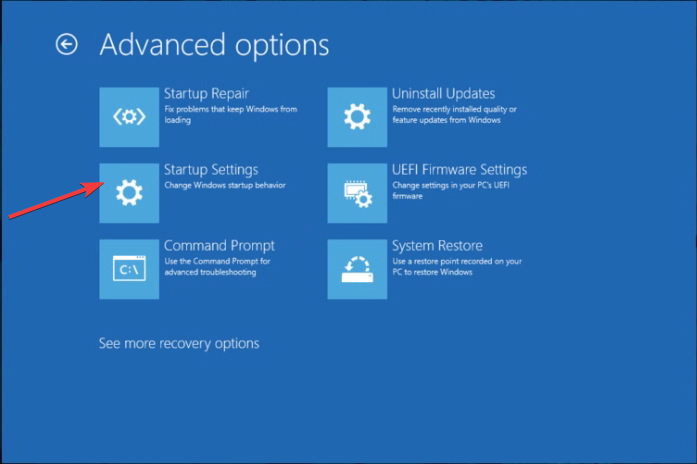
- Haga clic en Reanudar.
- En la siguiente pantalla, puede ingresar al modo seguro; seleccione la tecla designada.
- Una vez en modo seguro, intente instalar la actualización nuevamente.
7. Restaure la PC usando Restaurar sistema
- Prensa las ventanas + R para abrir el Correr ventana.
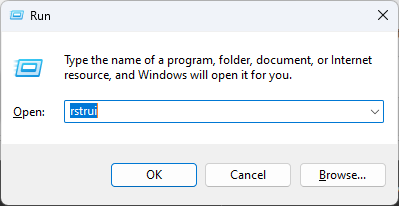
- Pegar rstrui y presione Entrar para abrir el Restauración del sistema ventana.
- Seleccionar Elige otro punto de restauración en la ventana Restaurar sistema y haga clic Próximo.
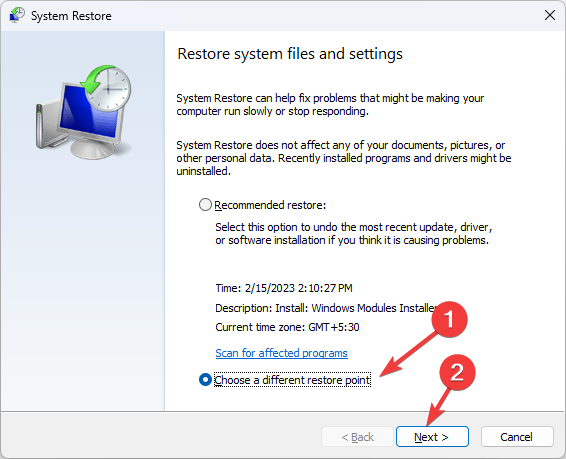
- Seleccione el punto de restauración de la lista y haga clic en Próximo.
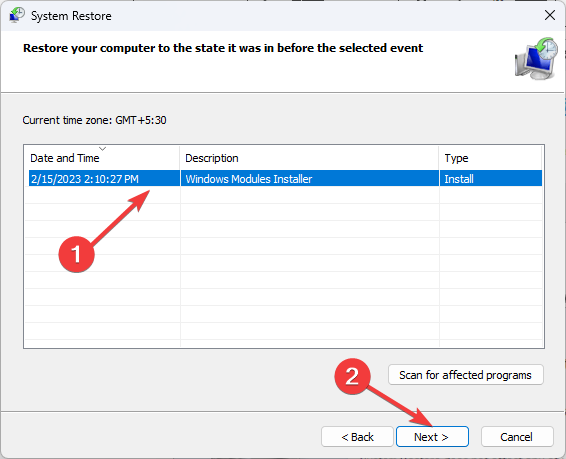
- Haga clic en Terminary Windows restaurará su computadora al punto elegido.
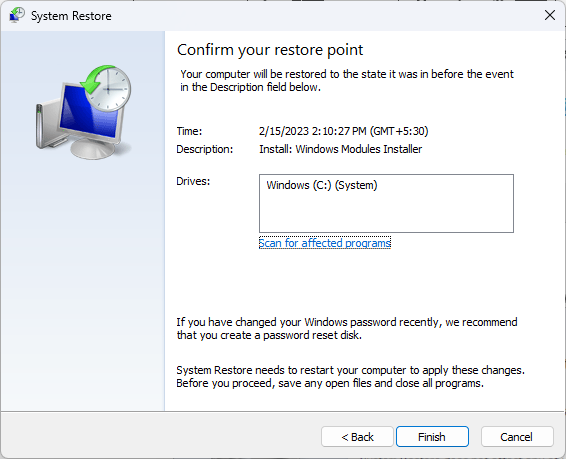
Por lo tanto, estos son métodos que debe seguir para deshacerse del código de error 0x800b0003. Si nada funcionó para usted, intente reinstalar Windows en su computadora para solucionar el problema. Si tiene alguna pregunta o inquietud, háganoslo saber en la sección de comentarios a continuación.
¿Aún tienes problemas? Solucionarlos con esta herramienta:
PATROCINADO
Si los consejos anteriores no resolvieron su problema, su PC puede tener problemas más profundos de Windows. Le recomendamos que descargue esta herramienta de reparación de PC (calificada como excelente en TrustPilot.com) para solucionarlo fácilmente. Después de la instalación, simplemente haga clic en el Iniciar análisis botón y luego presione Repara todo.
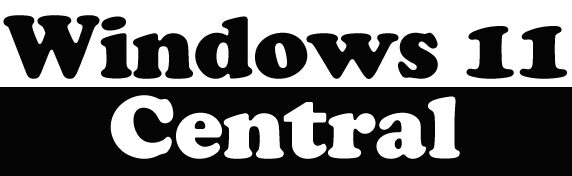
Deja una respuesta